Time Machine è un ottimo tool di backup per il Mac. Ma ci sono almeno altre tre altre opzioni da considerare, a seconda delle tue esigenze.
Fare backup periodici del disco rigido è una pratica quasi religiosa, che tutti dovrebbero osservare. Soprattutto considerando che i programmi per farlo, oggi, sono tanti e sono facili da usare.
Di default OS X offre Time Machine, che crea backup incrementali automatici periodici, e che all’occorrenza (rottura dell’HD, o un kernel panic fatale) ti permette di ripristinare totalmente il Mac.
Ma TM, per sua natura, ha poche opzioni di personalizzazione. E a volte potrebbe invece essere utile poter adattare sia il backup che il ripristino di un disco a specifiche necessità.
Ecco quindi 3 ottime alternative a Time Machine per clonare e ripristinare l’HD del tuo Mac: SuperDuper!, Carbon Copy Cloner e Paragon Drive Copy.
SuperDuper!: renditi la vita semplice
Ricordo benissimo quando, credo 7 o 8 anni fa, scoprii l’esistenza di SuperDuper!. Al tempo Time Machine non esisteva, e stavo cercando un buon programma per i backup. Lessi su internet di questa nuova applicazione, che veniva pubblicizzata come “a prova di cretino”, nel senso che chiunque poteva usarla capendo esattamente cosa stesse per fare prima di farlo, evitando così potenziali disastri.
Dopo averlo provato la prima volta in demo, misi mano alla carta di credito e comprai la verisone full, e scrissi anche un’email entusiastica allo sviluppatore, complimentandomi per l’ottimo lavoro. E ancora oggi uso con profitto questo delizioso programma.
Il bello di SuperDuper! è, appunto, la trasparenza. Tutto si fonda su tre semplici menu a tendina. Dal primo scegli quale disco copiare. Dal secondo, dove copiarlo. Dal terzo, quali parti copiarne (o ripristinarne).
In base alle scelte che fai, al centro dell’interfaccia ti verrà spiegato con parole semplici cosa succederà con quella determinata combinazione di scelte.
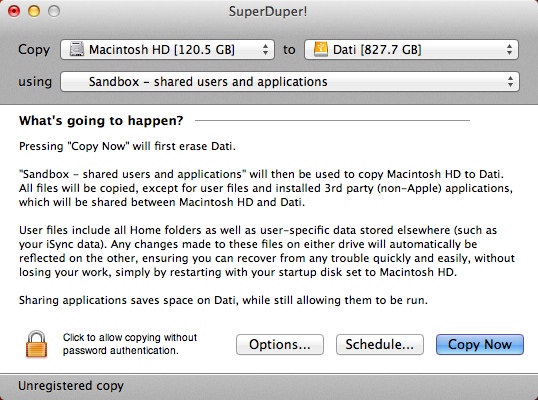
Da Preferenze puoi affinare l’operazione scegliendo alcune importanti opzioni. La più interessante è forse lo Smart Update. Se hai già fatto la copia completa di un disco su un altro volume, questo strumento ti permette di integrarla. In parole semplici, copierà i file che nel backup precedente non c’erano, sostituirà quelli che sono cambiati e lascerà intatti quelli che sono rimasti invariati.
Questo ti consente di avere un backup sempre aggiornato e di risparmiare un sacco di tempo, perché i backup successivi al primo sono molto più rapidi. Il sistema, detto backup incrementale, è simile a quello usato da Time Machine, e puo anche pianificare backup automatici periodici.
Sempre in Preferenze puoi stabilire, una volta completato un backup, cosa il Mac debba fare. Tra le opzioni: riavviarsi usando il backup appena fatto come disco di avvio, spegnere o mettere in stop il computer e espellere il disco di destinazione del backup.
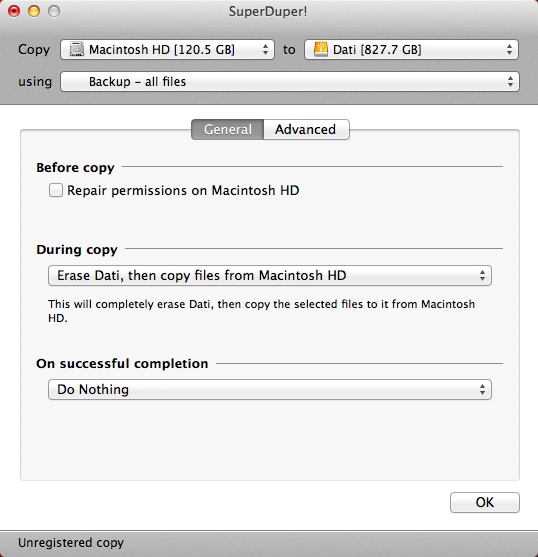
Come se tutto ciò non bastasse, SuperDuper! offre una versione trial completa senza limiti di tempo, che puoi usare gratis con poche limitazioni rispetto alla versione completa. Il backup incrementale è tra queste: è disponibile solo pagando il prezzo dell’applicazione. Che però è davvero ragionevole. Un grande programma di backup, con anni di coscienzioso sviluppo alle spalle.
La versione più recente è compatibile con OS X da 10.6 in su, ma sul sito dell’autore sono disponibili le versioni per sistemi operativi a partire da Mac OS X 10.2 Jaguar.
CarbonCopyCloner: l’onnipotente
Anche conosciuto come CCC, è il programma di backup storico per Mac.
Ha sempre puntato tutto sulla forza dei propri backup avviabili (bootable). Lo scenario che veniva (e tuttora viene) dipinto dagli sviluppatori è: stai lavorando a un progetto importante, manca poco alla consegna e improvvisamente il Mac smette di funzionare. L’HD emette un sinistro rumore metallico. È andato.
Con un backup classico passerai un giorno intero tra comprare e montare un disco nuovo nel Mac e reinstallare OS e programmi vari e ripristinare i dati. Con CCC, invece, basta avviare il Mac dalla copia di backup e sei immediatamente operativo. E quando vuoi, potrai ripristinare la copia di sicurezza nel tuo nuovo hard disk e tutto sarà magicamente com’era prima del disastro.
Questa immagine apocalittica non è più efficace come un tempo, perché ormai i backup di tipo bootable non sono più dominio esclusivo di CarbonCopyCloner, ma bisogna dire che il programma continua ad essere molto competitivo.
Rispetto a SuperDuper! e a Paragon Drive Copy (di cui parleremo tra poco), è leggermente più complicato da usare. Di contro, ti dà possibilità di personalizzazione praticamente totali su cosa includere nel backup, cosa escludere e come trattare i dati.
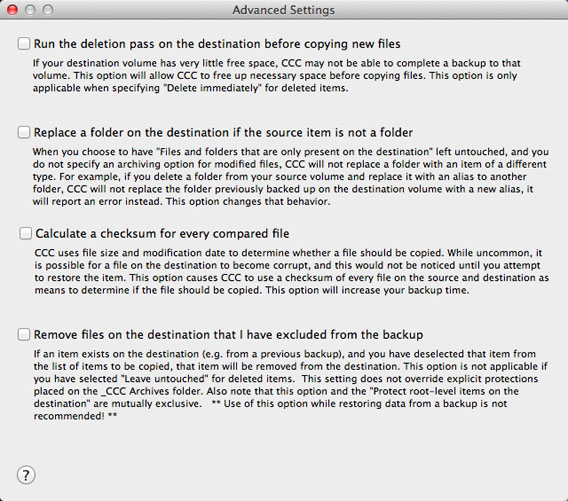 Alcuni dei tantissimi setting di CCC
Alcuni dei tantissimi setting di CCC
Un utente esperto con esigenze non standard, quindi, probabilmente lo preferirà, ma questo non vuol dire che l’utente base non possa usarlo. Scegliendo dall’interfaccia il disco di origine e quello di destinazione, infatti, e lasciando i parametri ai loro valori default, avrai un backup completo ed avviabile dell’HD del tuo Mac senza intoppi.
Se però vorrai avventurarti nei parametri personalizzati e in quelli avanzati, troverai una piccola miniera di opzioni che ti danno controllo totale su ogni operazione.
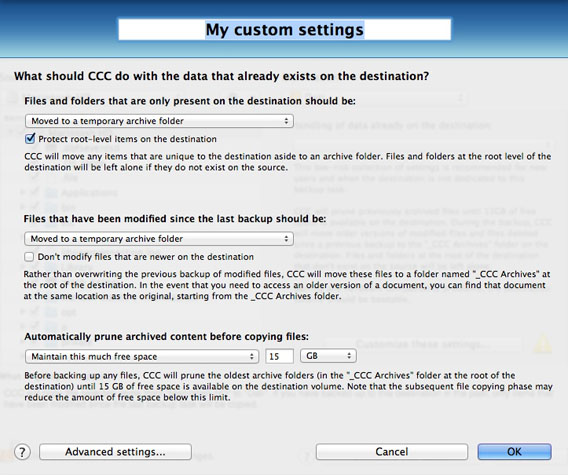 Molti dei parametri di CCC sono personalizzabili
Molti dei parametri di CCC sono personalizzabili
Anche CarbonCopyCloner offre i backup incrementali, oltre alla possibilità di salvare i backup in formato Disk Image, di essere avvertito via email ogni volta che una nuova copia di sicurezza è stata effettuata, e di salvare i backup su un altro Mac presente nella stessa rete locale del tuo, o addirittura in remoto, tramite internet.
Altra funzione molto utile: puoi far sì che CCC svegli il Mac a un’ora stabilita (ad esempio di notte), effettui un backup e poi rimetta il computer a dormire.
CarbonCopyCloner, quindi, è un’altra eccellente alternativa a Time Machine, specialmente per chi ha più confidenza con la tecnologia ed ha esigenze particolari, ma anche per chi desideri il prodotto probabilmente più completo della categoria.
L’ultima versione (3.5.4 nel momento in cui scriviamo) è compatibile con OS X da 10.6 a 10.9, ma sul sito dell’autore troverai anche la versione 3.4.7, compatibile con Mac OS X 10.4 e 10.5.
Paragon Drive Copy for Mac OS X Beta: largo ai giovani
Questo prodotto è nuovo e, nel momento in cui scriviamo, è in fase beta aperta, e chiunque può testarlo gratuitamente.
L’interfaccia di Paragon Drive Copy for Mac OS X Beta, almeno in questa fase beta, è in purissimo stile OS X, semplice e familiare per qualunque utente Mac, e il funzionamento è alla portata di chiunque.
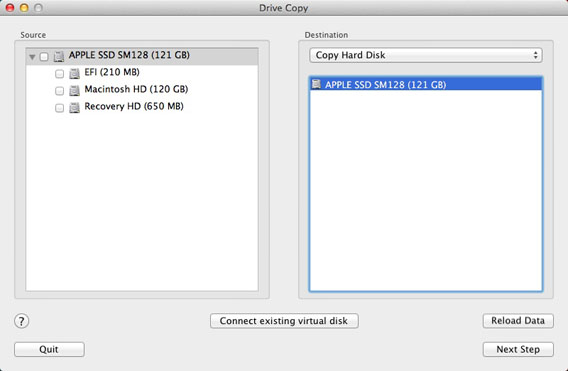
Si distingue dai prodotti concorrenti perché, oltre a consentire le copie tradizionali di un disco su un altro HD, permette di clonare il disco rigido del tuo Mac in contenitori virtuali, e più specificamente nei formati pVHD, VMDK, VHD, VDI.
Ma cosa sono questi contenitori? In parole semplici, sono file che contengono degli hard disk virtuali (praticamente, immagini disco), usati da programmi come VMware o VirtualBox. In pratica, Paragon Drive Copy è in grado di copiare il tuo disco rigido in questi formati leggibili dalle macchine virtuali.
Puoi usare questi contenitori come semplici backup, e ripristinarli con facilità su un HD, oppure puoi avviarli come macchine virtuali e usarli come fossero computer fisici. Un’opzione estremamente interessante.
Un’altra caratteristica attraente di Paragon Drive Copy è la possibilità, con un semplice drag and drop, di stabilire la dimensione del disco su cui stai copiando un HD o un volume. Questo ti permette, se vuoi, di creare backup delle dimensioni esatte del disco copiato, senza spreco di spazio extra sul disco di destinazione.
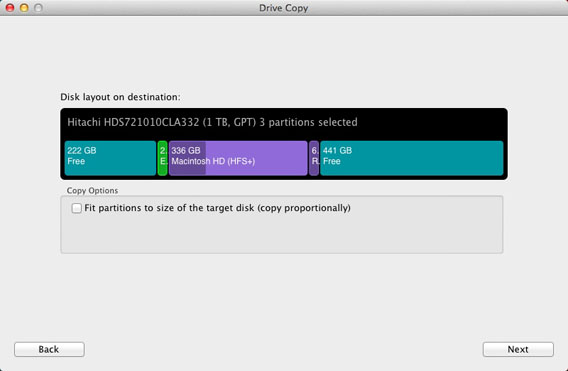
Paragon Drive Copy supporta OS X 10.7 Lion, 10.8 Mountain Lion e 10.9 Mavericks. Da provare.
Non hai più scuse
Insomma, le possibilità di fare backup periodici del tuo Mac semplicemente, efficacemente e automaticamente sono numerose. Le tre che ti abbiamo presentato sono tutte di grande qualità e affidabili.
Vuoi chiarezza e trasparenza? C’è SuperDuper!. Vuoi completezza e rapidità? Allora scegli CarbonCopyCloner. Vuoi semplicità e innovazione? Paragon Drive Copy è la scelta giusta.
L’unica raccomandazione è: fai backup regolari del tuo HD. E magari riconsidera anche Time Machine: basta settarlo correttamente la prima volta, e poi potrai dormire sonni tranquilli.

